
Harry James
0
2543
613
Windows 10-låseskærmen er mere end et stilfuldt display til at dække login-skærmen. Det kan byde på smukke baggrunde 8 Fascinerende levende wallpapers til dit Windows Desktop 8 Fascinerende live wallpapers til dit Windows Desktop Et levende tapet kan hjælpe dig med at slappe af, forbedre dit humør eller endda få dig hyped foran en stor begivenhed. Vi viser dig de bedste animerede baggrunde, du kan få på dit Windows-skrivebord. , applikationsstatus, og snart bor Cortana også her. Lad os vise dig, hvordan du downloader disse fantastiske Spotlight-billeder, indstiller et tilpasset billedfeed eller deaktiverer låseskærmen helt, hvis du hellere ikke vil blive distraheret.
Hvis du synes, vi har gået glip af en cool låseskærmfunktion, så fortæl os det i kommentaredelen nedenfor.
Skift baggrund, tilføj apps og mere som standard
Inden vi undersøger nogle af de tilgængelige indstillinger via apps og redigeringer, lad os se på, hvad vi kan gøre med Windows 10-låseskærmen som standard. Tryk først på Windows Key + I for at komme ind på den nye side med indstillinger Windows 10-indstillingsvejledningen: Sådan gør du noget og alt Windows 10-indstillingsvejledningen: Sådan gør du noget og alting Ved du din vej rundt i appen Indstillinger i Windows 10? Her er alt hvad du har brug for at vide. og klik derefter på Tilpasning. Fra menuen til venstre skal du vælge Låse skærm.
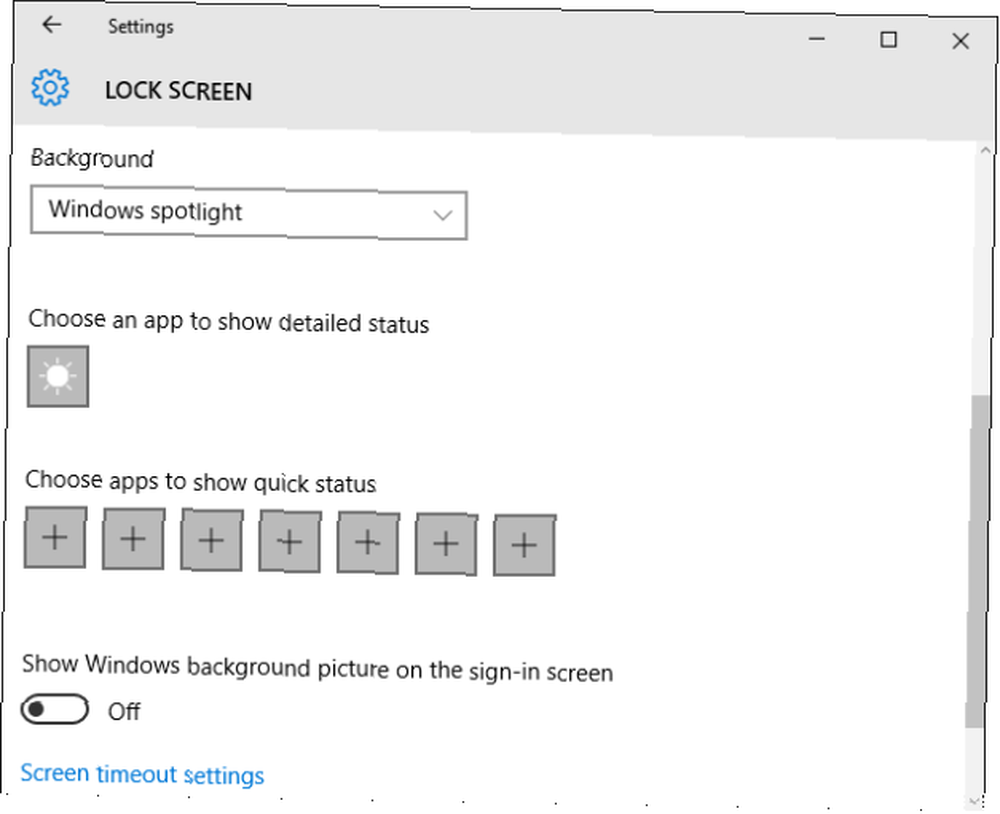
Du kan indstille din Baggrund her. Windows spotlight vil tilbyde en tilfældig visning af kuraterede billeder fra Microsoft. Billede giver dig mulighed for at vælge en enkelt billedfil fra dit system. Langt om længe, Slideshow giver dig mulighed for at vælge mapper, som billeder automatisk trækkes fra. Hvis du vælger dette, skal du gå til Avancerede indstillinger for slideshow til at justere dine inaktivitetsmuligheder og mere.
Når du bevæger dig ned, kan du det Vælg en app for at vise detaljeret status. Dette er et enkelt appvalg, der vises på din låseskærm fuldt ud. Du kan også Vælg apps for at vise hurtig status for at have et mere generelt overblik over andre apps. Valgene inkluderer standard Windows-apps, men også alle kompatible dem, du har installeret.
Stem på Spotlight-billeder
Hvis du har fået Windows Spotlight til at bruge dit tapet på låseskærmen, får du billeder af swish og høj kvalitet direkte fra Microsoft. Når du er på din låseskærm, kan du stemme om, om du kan lide det pågældende billede. Klik på for at afgive din stemme Kan lide det, du ser? øverst til højre og vælg derefter dit valg.
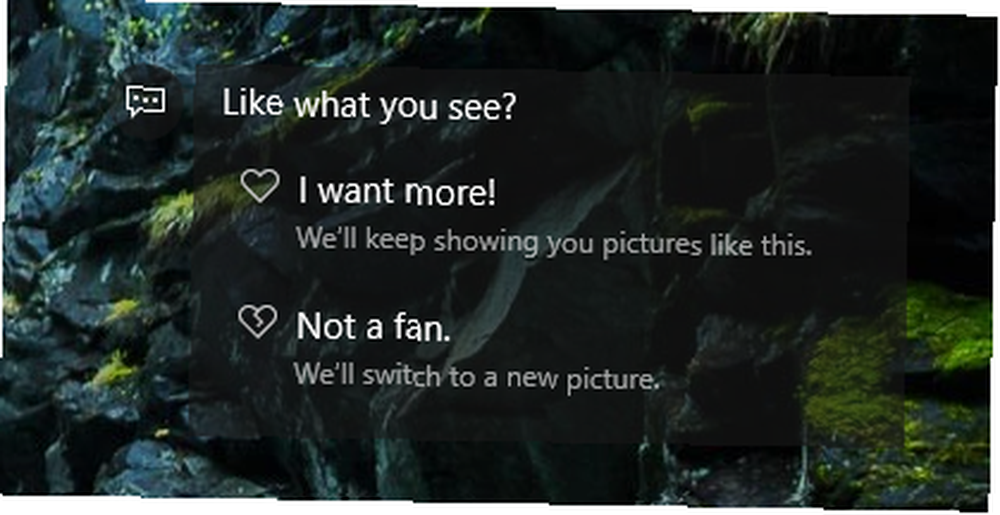
Hvis du vælger Jeg vil have mere! så får du lignende billeder i fremtiden; Hvis du kan lide et vandfald, er det mere sandsynligt, at du får en natur snap. Dette øger også chancen for, at det samme billede dukker op langs linjen. Vælg alternativt Ikke en fan og det fjernes fra din potentielle billedpulje, og en ny baggrund vises straks.
Nogle gange viser Windows Spotlight reklamer. Et nyligt eksempel var til videospilet Rise of the Tomb Raider, hvor et tapet til spillet blev vist, og et link til at købe spillet i butikken blev leveret. Hvis dette sker, og du ikke ønsker at se det igen, skal du sørge for at stemme i overensstemmelse hermed. Den eneste anden måde at ikke se disse kampagner er at fravælge Spotlight-funktionen helt.
Download Spotlight-billeder
Hvis du har fået Windows Spotlight indstillet som din låseskærmbaggrund, er du vant til at se stilfulde billeder i høj kvalitet, før du logger ind. Disse billeder går gennem Microsofts kuraterede valg, og der er ingen indbygget måde at downloade dem til andre formål , som at indstille dem som din skrivebordsbaggrund.
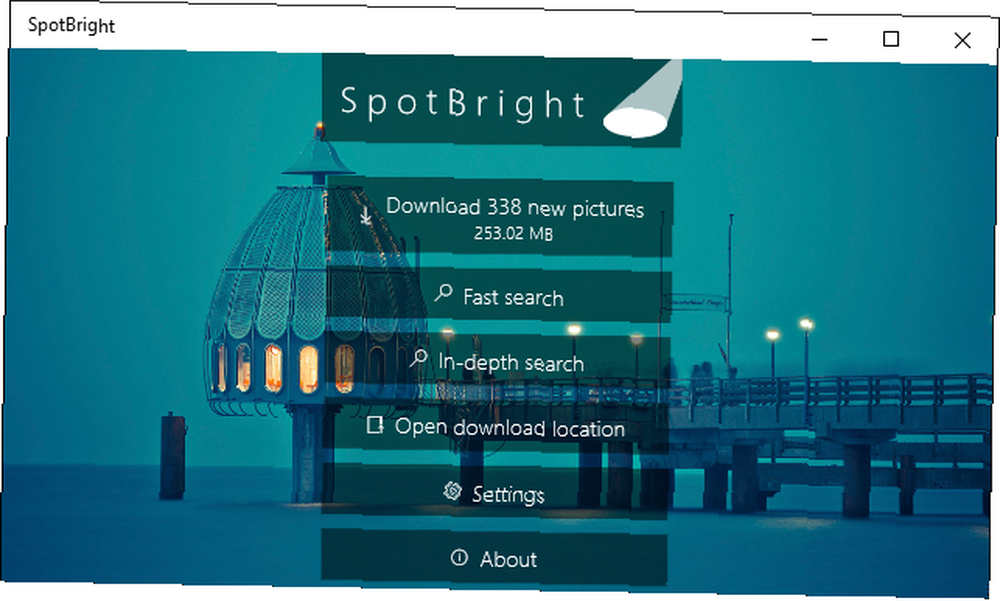
Gå ind på SpotBright, en gratis app, der er tilgængelig i Microsoft Store. Det er et simpelt program, der scanner efter alle de Spotlight-billeder, der er blevet brugt i fortiden, og lader dig downloade dem til din lokale enhed. Faktisk kan du bruge det, selvom du ikke har Spotlight aktiveret.
Den gratis version understøttes af annoncer, men du kan betale en lille pris for at opgradere for at fjerne dem. Den betalte version vil også give dig besked, når nye billeder er tilgængelige. Hvis du holder dig med den gratis version, skal du manuelt scanne for ændringer hver gang.
Subreddit som tapetfeed
Reddit er fuld af underlige og vidunderlige subreddits 6 Awesome Subreddits, som fortjener mere end 20.000 abonnenter, 6 Awesome Subreddits, som fortjener mere end 20.000 abonnenter, der er en subreddit til næsten alt, men den hårde del er at finde dem. Her er seks fantastiske subreddits, der ligger under radaren, men fortjener de prale rettigheder til 20.000 abonnenter. , hvoraf mange tilbyder masser af billeder i høj kvalitet (som / r / earthporn og / r / wallpapers), der er perfekte til brug som baggrund på din låseskærm. I stedet for at downloade disse manuelt, ville det være meget nemmere at automatisk trække dem igennem i et feed. Det er her en app kaldet Readit er praktisk.
Selvom den primært bruges som en Reddit-klient til Windows, har den en praktisk funktion gemt væk, som vi kan gøre brug af. Start appen, og klik på indstillinger kugle på venstre side.
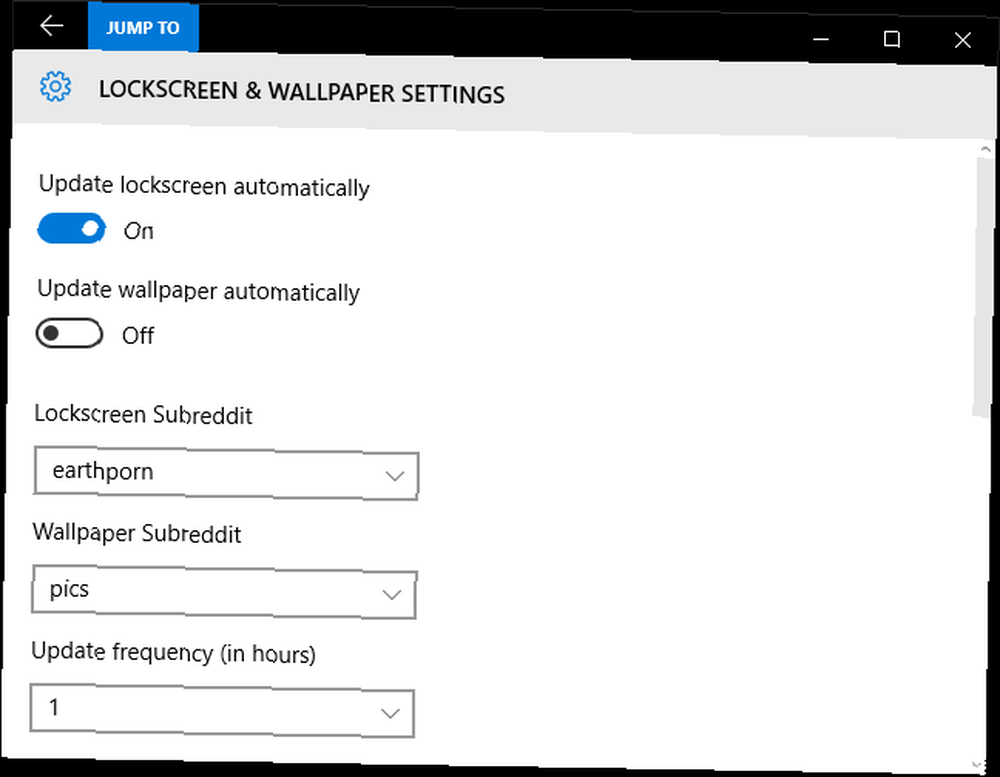
Herfra skal du klikke på Låsescreen & tapet. Kontakt Opdater låseskærmen automatisk til På og brug Låseskærm Subreddit dropdown for at vælge det subreddit, du vil bruge som billedfeed. Hvis du ikke kan se den, du vil have angivet, skal du navigere tilbage i appen og abonnere på den subreddit.
Du kan også indstille Opdater frekvens (i timer) for at vælge, hvor ofte du ønsker, at billedet skal opdateres.
Deaktiver låseskærmen
Hvis intet her har overbevist dig om at beholde låseskærmen, er der en skjult måde at deaktivere den ved at oprette en ny post i registreringsdatabasen. For dette skal du trykke på Windows-tast + R, input regedit, og klik derefter på Okay.
Naviger til følgende sti:
HKEY_LOCAL_MACHINE \ SOFTWARE \ Policies \ Microsoft \ Windows \
Højreklik Windows-mappen, og klik på Ny> nøgle. Navngiv den nye nøgle Personalisering og naviger derefter inde i den.
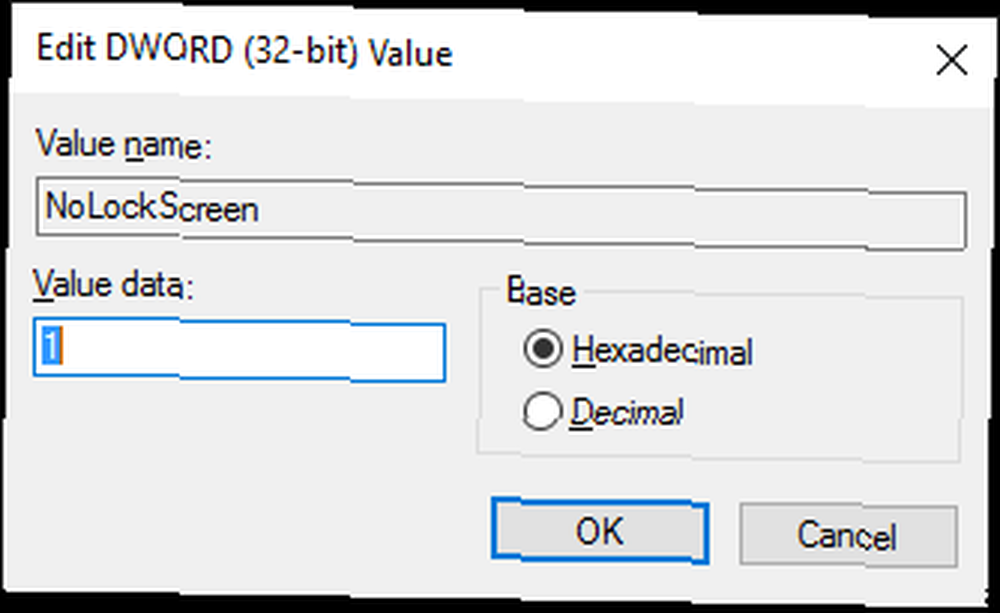
Højreklik inde i højre rude, og vælg Ny> DWORD (32-bit) værdi. Navn det NoLockScreen. Derefter Dobbeltklik denne nye værdi og ændre Værdidata til 1. Klik derefter på Okay og lukke Registreringseditor.
Hvis du nogensinde vil vende denne ændring og bringe låseskærmen tilbage, skal du navigere tilbage til NoLockScreen-tasten og ændre værdien til 0.
Låsning for fremtiden
Windows 10 er et stadigt udviklende operativsystem Den seneste Windows 10-version vil ikke være den sidste Den seneste Windows 10-version vil ikke være den sidste Hvad er den seneste Windows 10-version? Hvor længe understøttes det? Og hvorfor skiftede Microsoft til en servicemodel? Svar inden for! der vil løbende blive opdateret. Ser frem til, demonstrerede Microsoft for nylig, at låseskærmen vil have Cortana-support, hvilket betyder, at du kan affyre spørgsmål til den virtuelle assistent. Sådan får du Cortana til at organisere dit liv Sådan får du Cortana til at organisere dit liv. Dit liv er så komplekst, du fortjener en personlig assistent. Mød Cortana, din virtuelle assistent, der er klar til at tjene på spidsen af din tunge. Vi viser dig, hvordan du effektivt delegerer opgaver til Cortana. uden at låse enheden op.
Hvis alt dette har fået dig til at stemme for en vis tilpasning, så tjek vores guide til, hvordan du ændrer udseende og fornemmelse på dit skrivebord. Sådan ændres udseendet og følelsen af dit Windows 10-skrivebord Sådan ændres udseendet og følelsen af dit Windows 10 Desktop Du har lige opgraderet til Windows 10, og du spekulerer på, hvordan du kan tilpasse og tilpasse det. Vi hjælper dig med at forvandle dit skrivebord til en virtuel Windows-oplevelse, et trin ad gangen. . Alternativt, hvis du føler dig retro, hvorfor ikke finde ud af, hvordan du får Aero-glas tilbage i Windows 10 Sådan får du Aero Glass-temaet på Windows 10 Sådan får du Aero Glass-temaet på Windows 10 Det var en af de mest efterspurgte funktioner fra Windows Insiders. Stadigvis besluttede Microsoft ikke at tilføje Aero Glass tilbage til Windows 10, efter at have fjernet det i Windows 8. Her er hvordan du kan få det ... eller få Windows 10 til at ligne Windows 7 Sådan får du Windows 10 til at se mere ud som Windows 7 Sådan får du Windows 10 Se mere ud som Windows 7 Windows 10 introducerede mange opdaterede, og det visuelle design blev ikke skånet. Hvis du foretrækker Windows 7's æstetik, viser vi dig de trin, du skal tage for at efterligne dens brugergrænseflade. .
Bruger du låseskærmen på din Windows 10-enhed? Hvilke seje ting du har fundet kan gøres med det?











